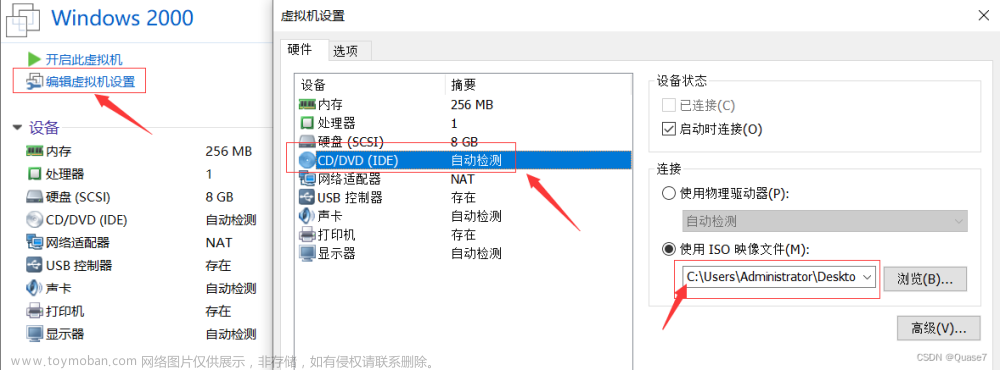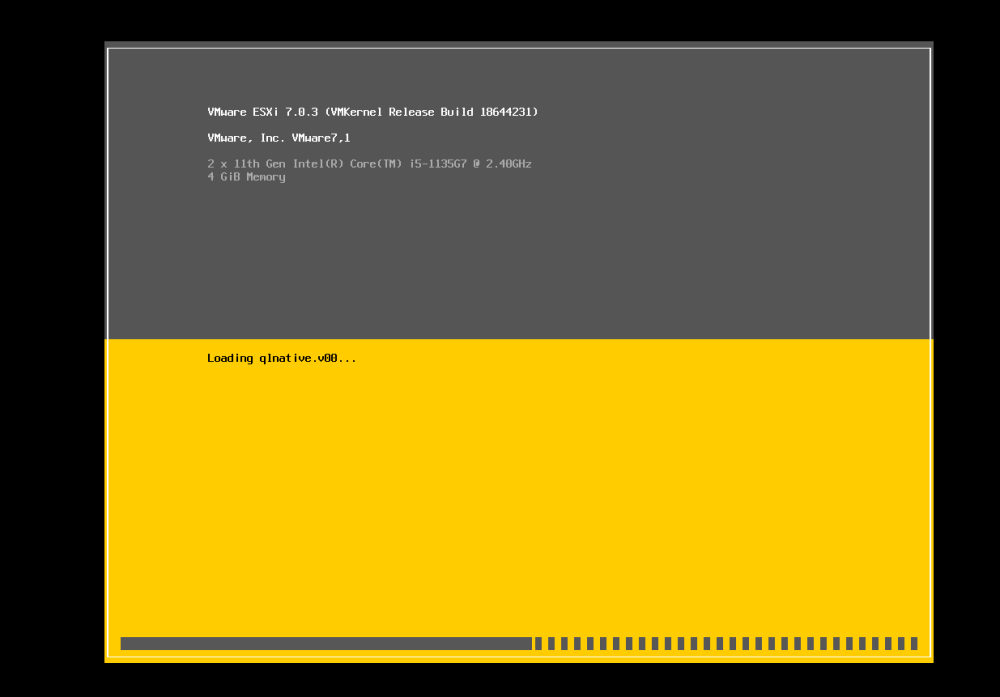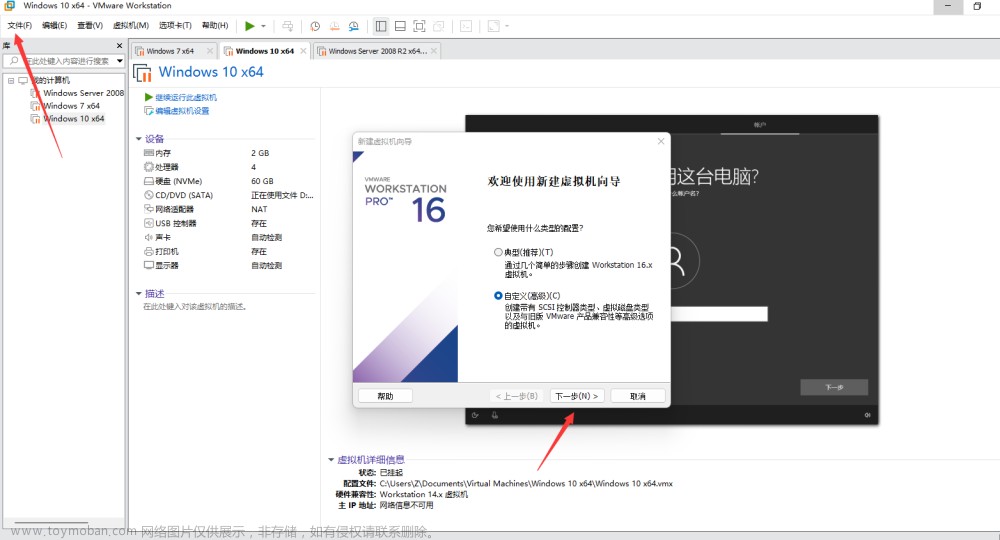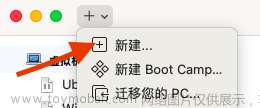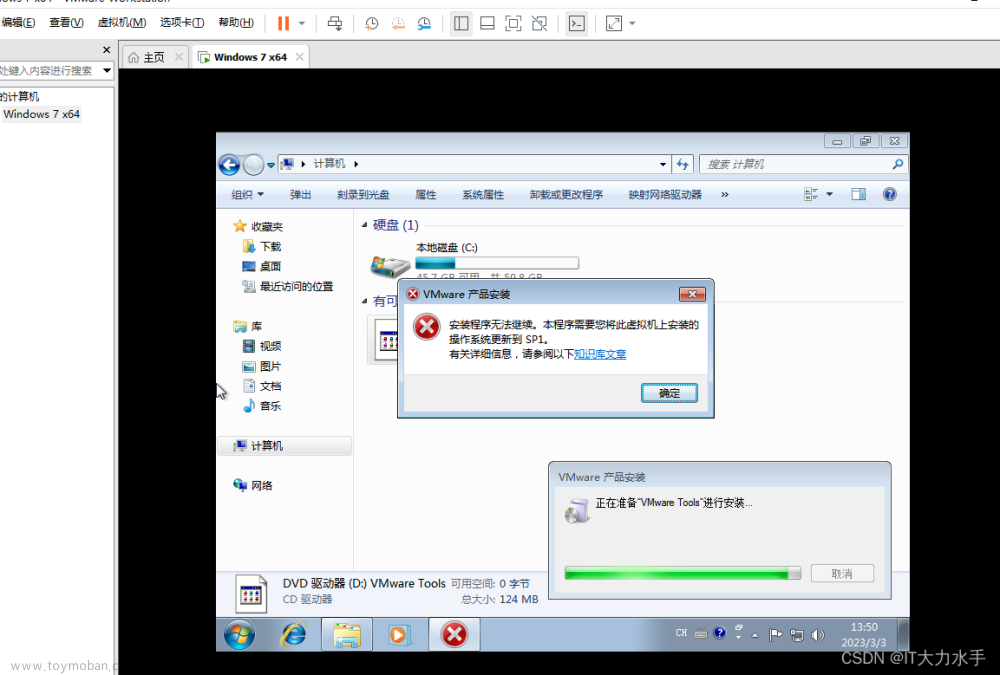VMware安装win7系统
一、提前下载好win7系统的镜像文件

二、打开VMware选择创建新的虚拟机

三、选择自定义,点击下一步

四、点击下一步

五、选择稍后安装操作系统,点击下一步

六、客户机操作系统选择windows,版本选择windows 7 x64,点击下一步

七、选择虚拟系统的安装路径

八、固件类型选择BIOS,点击下一步

九、根据实际情况配置选择对应的处理器和内核,点击下一步

十、 根据自己电脑配置选择相应的虚拟机内存,建议保持默认。点击下一步

十一、默认,点击下一步

十二、默认,下一步

十三、默认,下一步

十四、默认,点击下一步

十五、选择将虚拟磁盘拆分成多个文件,以方便后面分区,点击下一步。

十六、默认,点击下一步

十七、自定义硬件

十八、如下图所示进行配置

十九、点击完成

二十、选择开启此虚拟机

二十一、开始安装win7,点击下一步

二十二、选择现在安装

二十三、选择我接受许可条款,点击下一步

二十四、选择自定义

二十五、选择驱动器选项(高级)

二十六、点击新建,新建两个分区,一个大小为20G,用于存放系统,另一部分用于安装其他软件。然后分别选
中每个分区,点击格式化。注意:记得全部格式化一遍。

点击确定

每个分区都要格式化

点击确定

二十七、选择20G的分区,点击下一步

二十八、正在安装windows,耐心等待

二十九、输入用户名,点击下一步

三十、输入密码,点击下一步

三十一、直接点击跳过

三十二、选择以后询问我

三十三、默认,点击下一步

三十四、安装完成文章来源:https://www.toymoban.com/news/detail-781027.html
 文章来源地址https://www.toymoban.com/news/detail-781027.html
文章来源地址https://www.toymoban.com/news/detail-781027.html
到了这里,关于虚拟机VMware安装windows7 64位操作系统(图文版详解版)的文章就介绍完了。如果您还想了解更多内容,请在右上角搜索TOY模板网以前的文章或继续浏览下面的相关文章,希望大家以后多多支持TOY模板网!